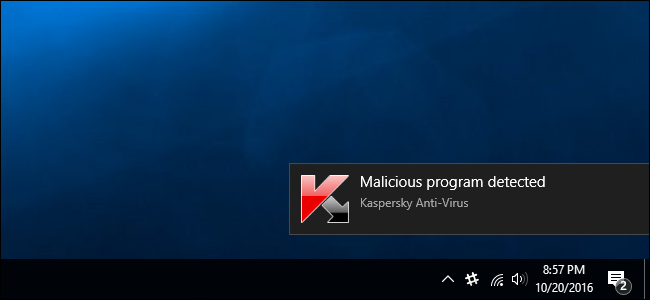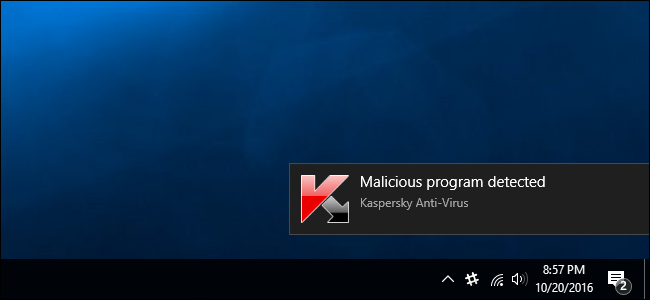
Si vous avez vu un message disant qu’un virus a été détecté, ou que votre ordinateur semble lent et peu fiable, vous voudrez rechercher les programmes malveillants sur votre PC et de supprimer tout ce que vous avez à trouver.
Alors que de nombreux virus et autres types de logiciels malveillants sont conçus tout simplement pour provoquer le chaos, de plus en plus de logiciels malveillants sont créés par le crime organisé pour voler des numéros de carte de crédit, des services bancaires en ligne d’informations d’identification, et d’autres données sensibles.
A Votre Antivirus Dire un Virus a Été Détecté?
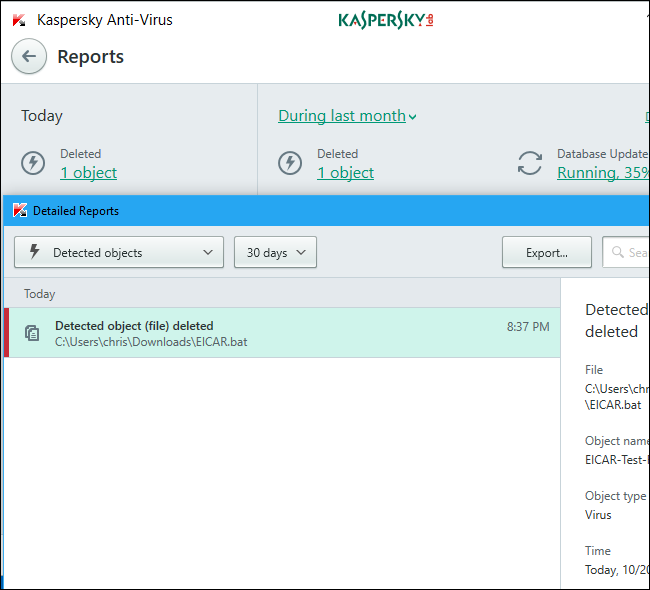
Si vous avez vu un message pop up qui dit qu’un virus a été détecté, ce qui est une bonne chose. Votre antivirus remarqué un virus et retirées sans vous demander confirmation.
Ce genre de message ne signifie pas que vous avez jamais eu un virus en cours d’exécution sur votre ordinateur. Vous pourriez avoir téléchargé un fichier qui contenait un virus et que votre antivirus supprimé le fichier avant qu’il ne pourrait jamais causer un problème. Ou, un fichier malveillant sur une page web infectée pourrait avoir été remarqué et traitée avant qu’elle causé de problèmes.
En d’autres termes, un “virus détecté” message qui se produit lors de l’utilisation normale de votre ordinateur ne signifie pas que le virus a rien. Si vous voyez un message comme ceci, vous êtes probablement la visite d’une page web infectée ou le téléchargement d’un fichier nuisible. Essayez d’éviter de faire que, dans l’avenir, mais ne vous inquiétez pas trop.
Vous pouvez également ouvrir votre programme antivirus et contrôle sa mise en quarantaine ou de ses détection de virus les journaux. Cela va vous montrer plus d’informations sur ce virus a été détecté et que l’antivirus n’a avec elle. Bien sûr, si vous ne savez pas, allez-y et lancez un scan, il ne pouvait pas faire de mal.
Comment Scanner de logiciels Malveillants (et Supprimer)
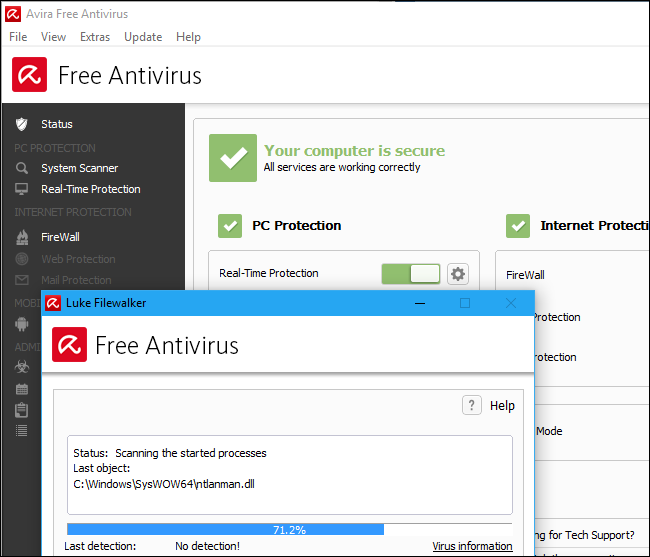
L’ARTICLE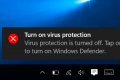 Quel est le Meilleur Antivirus pour Windows 10? (Est-Ce Que Windows Defender Assez Bon?)
Quel est le Meilleur Antivirus pour Windows 10? (Est-Ce Que Windows Defender Assez Bon?)
Pour rechercher sur votre ordinateur pour les logiciels malveillants et supprimer les logiciels malveillants que vous trouvez, vous aurez besoin d’un programme antivirus. Windows 10 et 8 Windows Defender antivirus de Microsoft. Windows 7 ne comprend pas tout construire-dans antivirus.
Windows Defender est non-intrusif et fine dans l’ensemble, mais il n’est pas la seule option. Notre favori des programmes antivirus sont gratuit Avira antivirus et payé Kaspersky antivirus, selon que vous souhaitez un antivirus gratuit ou vous êtes prêt à payer pour un. Windows Defender fonctionne comme une grande secondaires scanner (dont nous parlerons plus tard dans cette pièce).
Exécutez une analyse du système à l’aide de l’antivirus, il devrait automatiquement faire de ce droit, après vous l’installer et il va inspecter votre disque dur pour les logiciels malveillants. Il va automatiquement supprimer, ou offre de le supprimer–les logiciels malveillants, il trouve. Votre programme antivirus de choix peut également fonctionner en arrière-plan, la vérification des fichiers avant de les ouvrir pour s’assurer qu’ils sont en sécurité et le suivi de votre système pour s’assurer qu’aucun malware est en cours d’exécution. Assurez-vous qu’il est toujours allumé et en cours d’exécution, parce que si elle ne l’est pas, il ne peut pas vous protéger.
Si votre antivirus est pléthorique et le ralentissement de votre ordinateur, nous vous recommandons l’un de ces, ils sont tous assez léger et facile à utiliser.
Si un Simple Scan N’était pas en Mesure de se Débarrasser des logiciels Malveillants
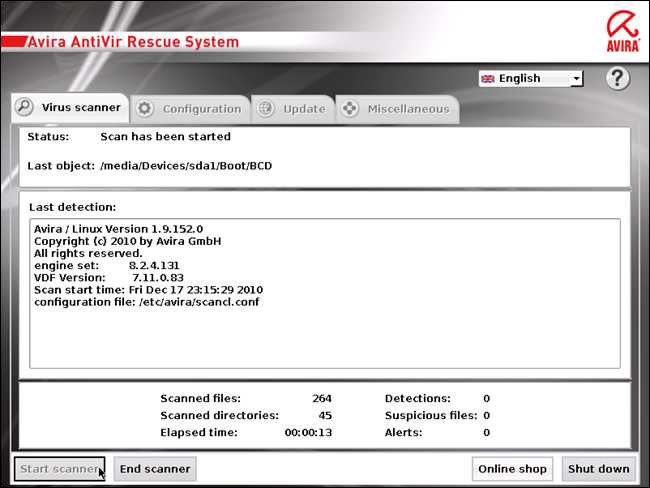
L’ARTICLE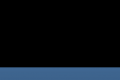 Comment Utiliser le Mode sans échec pour Résoudre Votre PC sous Windows (et Quand Vous Devriez)
Comment Utiliser le Mode sans échec pour Résoudre Votre PC sous Windows (et Quand Vous Devriez)
Si vous avez un très têtu infection de malware, vous pouvez avoir besoin de scanner les logiciels malveillants à partir de l’extérieur normal de votre système Windows. Pour ce faire, vous aurez besoin de Démarrer Windows en Mode sans échec, ce qui va l’empêcher de chargement normal de démarrage les applications–y compris, je l’espère, que malware méchant. Exécuter l’antivirus en Mode sans échec et il peut avoir plus de chance dans la suppression des logiciels malveillants, il ne peut normalement pas.
Pour démarrer en Mode sans échec sur Windows 8 ou 10, appuyez sur et maintenez la touche Maj enfoncée tout en cliquant sur le bouton “Redémarrer” option, puis accédez à Dépannage > Options Avancées > Paramètres de Démarrage de Windows > Redémarrer > Mode sans échec. Sur Windows 7, appuyez sur la touche F8 lorsque votre ordinateur démarre et vous verrez un menu des options de démarrage qui vous permet de sélectionner “Mode sans échec”.
Si cela ne fonctionne pas, vous devrez peut-être l’étape complètement en dehors de Windows et de l’utilisation d’un bootable antivirus outil. Ce type d’outil antivirus bottes dans un environnement propre–entièrement à l’extérieur de Windows pour trouver et supprimer têtu malware vous ne pouvez pas être en mesure de les voir ou de les supprimer à partir de Windows lui-même.
Windows Defender lui-même peut le faire avec le “Windows Defender Offline” si vous utilisez Windows 10. Vous pouvez consulter notre guide sur l’utilisation de Windows Defender Offline ici. Les autres logiciels antivirus pouvez le faire aussi–look pour l’antivirus “boot des disques” comme Avira Rescue System et Kaspersky Rescue Disk. Vous pouvez consulter notre guide sur l’utilisation d’Avira Rescue System ici.
ARTICLES CONNEXES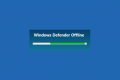 Comment Trouver et Supprimer les logiciels Malveillants Avec Windows Defender Offline
Comment Trouver et Supprimer les logiciels Malveillants Avec Windows Defender Offline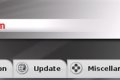 Comment Utiliser le CD de Secours Avira pour Nettoyer Votre PC Infecté
Comment Utiliser le CD de Secours Avira pour Nettoyer Votre PC Infecté
Comment Obtenir un Deuxième Avis à Partir de Windows Defender
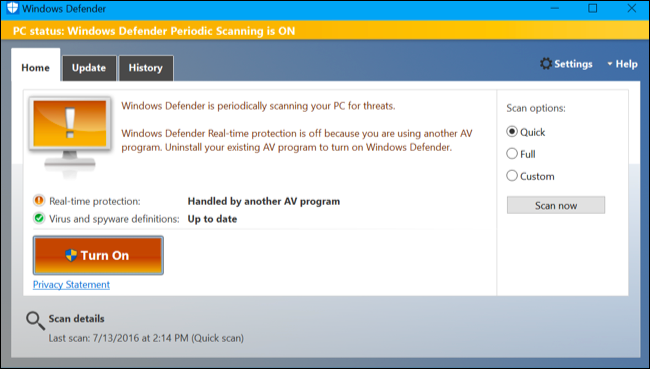
ARTICLE CONNEXE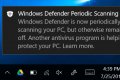 Comment analyser Régulièrement Votre Ordinateur Avec Windows Defender Tout en Utilisant un Autre Antivirus
Comment analyser Régulièrement Votre Ordinateur Avec Windows Defender Tout en Utilisant un Autre Antivirus
Si vous avez déjà un programme antivirus installé, mais vous pensez avoir un virus il n’est pas détecter, vous pouvez obtenir un deuxième avis auprès d’un autre produit antivirus. Généralement, c’est une mauvaise idée de lancer deux programmes antivirus en tandem, depuis leur analyse en temps réel peut entrer en conflit les uns avec les autres. Mais si vous avez une exécution en temps réel l’analyse de tous les temps, vous pouvez utiliser un second, vous pour des analyses manuelles.
Sur Windows 10, Windows Defender est parfait pour cela. Même si vous avez un autre programme antivirus installé que la surveillance de votre système, Windows Defender peut, à l’occasion de numériser sur un calendrier ou scanner manuellement lorsque vous choisissez–le pour voir s’il peut trouver tout ce que votre antivirus actuel est manquant. Voici un guide pour l’activation et l’utilisation de cette option.
Une variété d’autres antivirus fournisseurs de faire une analyse en temps les outils disponibles–par exemple, le ESET Online Scanner. Ces programmes seront téléchargés sur votre ordinateur et faire un balayage rapide sans un long processus d’installation.
Si le scanner vous signale un problème, vous aurez envie de supprimer les logiciels malveillants. Si vous aviez un virus, votre antivirus actuel peut ne pas être à la hauteur. Vous pouvez le désinstaller et installer un autre antivirus produit après le processus est terminé.
Vous Devriez Également Installer Malwarebytes pour Traiter les Adwares et Autres Cochonneries
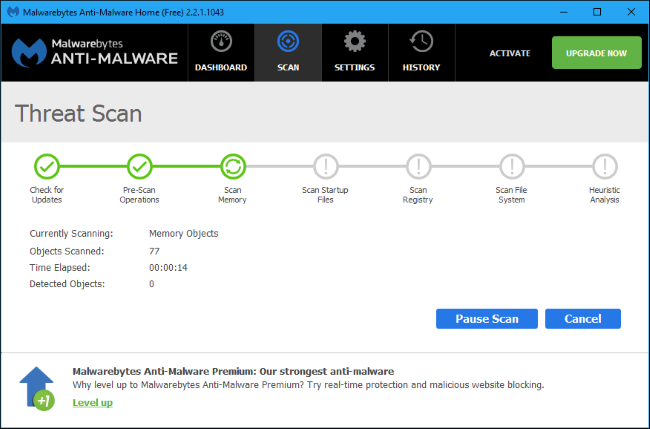
ARTICLE CONNEXE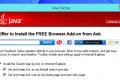 Défendre Votre PC Windows à Partir de Junkware: 5 Lignes de Défense
Défendre Votre PC Windows à Partir de Junkware: 5 Lignes de Défense
Comme nous l’avons mentionné dans notre guide des meilleurs programmes antivirus, antivirus n’est pas assez, vous devriez également avoir une plus inclusive programme anti-malware. Pas tous les logiciels malveillants est couvert par la normale les logiciels antivirus, qui recherche principalement pour des infections dangereuses. Vous pouvez avoir des “junkware” sur votre système comme la barre d’outils du navigateur, moteur de recherche, de changeurs, Bitcoin mineurs, et d’autres types de désagréable programmes que juste de faire leur créateur de l’argent. Attention lors du téléchargement de programmes à partir du web, de sorte que votre PC n’est pas rempli avec de l’odieux des barres d’outils et autres junkware.
Mais si vous avez junkware sur votre système, vous aurez envie de les supprimer.
La plupart des programmes antivirus ne vais pas la peine de toucher junkware. De traiter avec junkware, nous vous recommandons d’obtenir MalwareBytes Anti-Malware. La version gratuite, même si c’est appelé un “essai”, est très bien, et vont durer éternellement–vous juste de ne pas obtenir la protection en temps réel. Aussi longtemps que vous, à l’occasion de l’utiliser pour analyser votre système, vous serez en mesure de vous garder libre de désagréable logiciel qui n’est pas détectée ou supprimée par la moyenne de votre programme antivirus. Nous recommandons également d’installer MalwareBytes Anti-Exploit de garder vous enregistrer lors de la navigation sur le web.
Avec un bon programme antivirus et les deux MalwareBytes programmes, vous aurez un fantastique trio de protection.
Comment effacer les données de Votre Ordinateur (et de Vérifier Vos Sauvegardes)
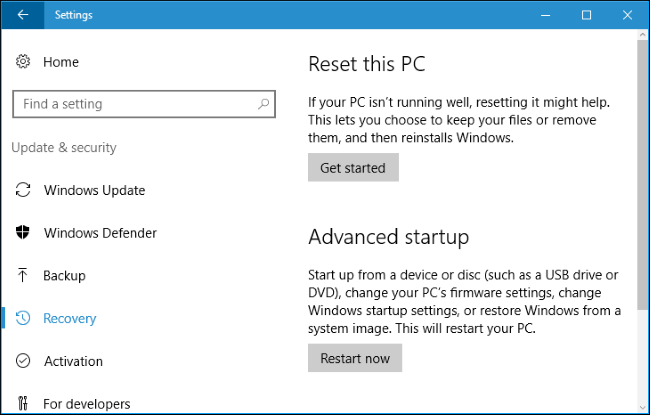
ARTICLE CONNEXE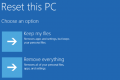 Tout ce que Vous Devez Savoir Sur “Réinitialiser le PC” de Windows 8 et 10
Tout ce que Vous Devez Savoir Sur “Réinitialiser le PC” de Windows 8 et 10
Si rien ne peut supprimer les virus correctement ou si le malware tellement endommagé votre système Windows ne fonctionne toujours pas correctement après la suppression de virus–vous pouvez aller pour les “option nucléaire”: le retour de votre ordinateur à son état par défaut. Vous pourrez conserver tous les fichiers personnels, mais votre tous les programmes installés seront supprimés et votre système de l’ordinateur les paramètres seront réinitialisés à leurs valeurs par défaut.
Sur Windows 8 et 10, c’est beaucoup plus facile–vous pouvez simplement utiliser la fonction “Réinitialiser le PC” pour réinitialiser Windows à ses paramètres d’usine par défaut. Vous pouvez trouver des instructions pour le faire ici. Si vous utilisez un PC Windows 7, votre fabricant fournit probablement une restauration d’une partition vous pouvez accéder en appuyant sur une touche pendant le processus de démarrage. Consulter le manuel de votre ordinateur pour la clé exacte, vous devez appuyer sur pour cette.
Vous pouvez également réinstaller Windows sur votre ordinateur en téléchargeant support d’installation de Windows pour votre ordinateur à partir de Microsoft.
Avertissement: assurez-vous d’avoir une sauvegarde de tous les fichiers importants avant d’effacer les données de votre disque dur et de réinstaller Windows!
Si vous avez eu à la bataille avec des logiciels malveillants une fois, essayer de faire tout ce que vous pouvez faire pour la dernière fois. Installer un bon programme antivirus, gardez votre ordinateur à jour, et d’éviter l’exécution de logiciel potentiellement dangereux. Suivez nos conseils pour rester en sécurité en ligne pour garder votre ordinateur et vos informations personnelles–secure.
ARTICLES CONNEXES PSA: Si Vous Téléchargez et Exécutez quelque Chose de Mauvais, Aucun logiciel Antivirus Peut Vous Aider à
PSA: Si Vous Téléchargez et Exécutez quelque Chose de Mauvais, Aucun logiciel Antivirus Peut Vous Aider à 10 Importants de l’Ordinateur Pratiques en matière de Sécurité, Vous Devez Suivre
10 Importants de l’Ordinateur Pratiques en matière de Sécurité, Vous Devez Suivre